PDF(Portable Document Format)는 어도비 시스템즈에서 개발한 파일 형식으로, 문서, 텍스트, 이미지, 도형, 글꼴 등을 포함할 수 있습니다. 1993년에 처음 개발하여 출시했으며, 당시에는 PostScript 문서를 쉽게 공유하고 인쇄할 수 있는 방법을 제공하기 위해 개발되었습니다.

PDF 파일은 다양한 장점 덕분에 다양한 분야에서 사용되고 있습니다. 사무 문서, 전자책, 기술 문서, 정부 문서 등 다양한 종류의 문서를 PDF 형식으로 저장하고 공유합니다.
목차
1. PDF 파일 특징.
1) 플랫폼 독립성: PDF 파일은 어떤 운영 체제나 하드웨어에서도 동일하게 표시됩니다. 즉, Windows, Mac, Linux 등 어떤 컴퓨터에서도 동일한 형식으로 문서를 볼 수 있습니다.
2) 글꼴 포함: PDF 파일에 글꼴이 포함되어 있기 때문에 원본 문서의 글꼴과 동일한 형식으로 문서를 볼 수 있습니다.
3) 그래픽 포함: PDF 파일에 이미지, 도형 등의 그래픽이 포함되어 있기 때문에 원본 문서의 그래픽을 정확하게 표현할 수 있습니다.
4) 보안: PDF 파일에 암호를 설정하거나 편집을 제한할 수 있어 문서의 보안을 강화할 수 있습니다.
2. PDF 파일 변환.
PDF 파일을 엑셀, 워드, jpg, gif 등의 파일로 변환하는 방법은 두가지가 있습니다. 변환 사이트와 프로그램을 이용하는 방법입니다. 각각의 장단점이 있으나 프로그램을 이용하는 방법을 추천드리고 있습니다.
● 변환 사이트 : 간단하고 쉽게 사용이 가능하지만 변환되는 파일 종류가 적고 파일을 인터넷으로 업로드 해야 하므로 파일 보안의 문제가 발생할 수 있습니다.
● 프로그램 이용 : 프로그램을 설치해야 하는 불편함이 있지만 변환이 정확하고 다양한 파일로 변환이 가능하며 파일 보안에 안심할 수 있습니다.
1) PDF 파일 변환 사이트.
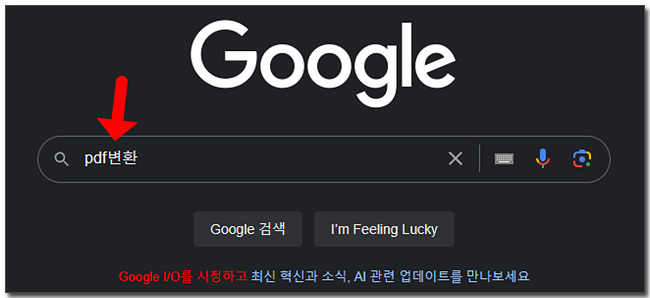
구글에서 검색항목에 "pdf 변환" 이라고 검색해 주세요.

검색결과 가장 상단에 나오는 Samllpdf 사이트에 접속해 주세요.

페이지로 이동하면 파일 선택을 클릭하여 파일을 직접 선택하거나 파일을 끌어 놓으면 됩니다.

마우스를 이용하여 PDF파일을 끌어 화면 파일 선택에 놓으면 됩니다. 아주 간단한 방법입니다.

업로드 중이라는 메시지가 나타나는데 PDF 파일 용량에 따라 시간이 소요될 수 있습니다.

PDF파일이 업로드 되면 우측에 변환할 파일 목록이 나타납니다. Word, Excel, PPT, 이미지 등이 있습니다. 이미지를 선택하여 이미지 파일로 변환해 보겠습니다.

이미지를 선택하면 전체 페이지 변환이 자동으로 설정되어 있습니다. 하단에 변환하기를 클릭하여 주세요.

변환이 완료되면 다운로드 아이콘을 클릭하여 파일을 다운로드하시면 아주 간단하게 변환이 가능합니다.
이렇게 문서파일이나 이미지로 간단하게 변환이 가능하지만 변환하면서 글 문단이 틀어지는 단점이 있을 수도 있다는 점 참고 바랍니다.
2. PDF 파일 변환 무료 프로그램.
변환 사이트보다 무료 프로그램을 이용하면 더 정확하고 더 많은 다양한 파일로 변환이 가능합니다. 프로그램은 알PDF를 이용하시면 되고 링크를 걸어드린 알툴즈 홈페이지에서 다운로드하시면 됩니다.
▶ 알PDF | 공식 다운로드 (altools.co.kr)
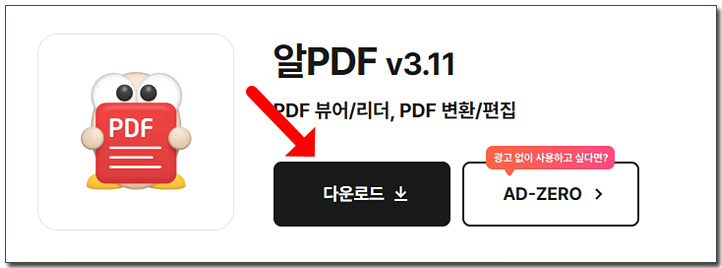
페이지에 이동하면 다운로드 아이콘을 클릭하여 파일을 다운로드하고 설치를 진행하시면 됩니다. 설치는 아주 간단하니 따로 설치방법을 안내드리지는 않습니다.
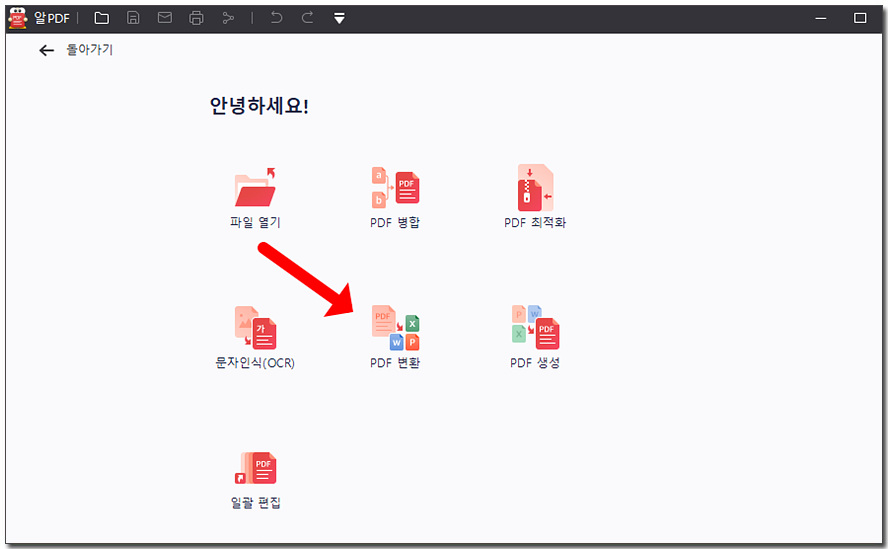
알PDF를 실행하면 여러 가지 메뉴가 나타납니다. PDF 변환 아이콘을 클릭해 주세요.

변환할 PDF파일을 선택하는 열기 창이 나타납니다. PDF파일을 선택하고 열기를 클릭해 주세요.

열기를 클릭하면 바로 다른 이름으로 저장 창이 열립니다. 여기서 하단에 파일 형식을 클릭하여 변환하여 저장할 파일을 선택하면 됩니다. 여러 가지 문서, 이미지 파일, 한글 파일 등 많고 다양한 파일로 간단하게 변환하여 저장이 가능합니다.
감사합니다.
'• IT 프로그램' 카테고리의 다른 글
| 네이버 밴드 PC버전 (0) | 2024.09.15 |
|---|---|
| 멜론플레이어 PC 다운로드 (0) | 2024.08.22 |
| 팟플레이어 다운로드 (0) | 2024.08.02 |
| 카카오톡 PC버전 다운로드 (0) | 2024.07.19 |
| 윈도우10 캡처도구 다운로드 (1) | 2024.06.08 |

댓글